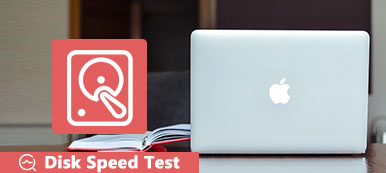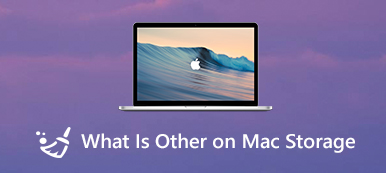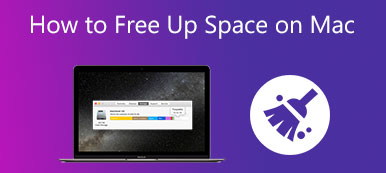Que faire lorsque l'espace disque est plein sur un Mac ?
Lorsque votre Mac est apparu avec un Le disque de démarrage est presque plein or Votre disque est presque plein message, vous devez gérer et libérer immédiatement de l'espace de stockage Mac. Généralement, vous obtenez 2 types de façons de réparer le disque plein Mac publier. Vous pouvez choisir de supprimer les données inutiles, de copier les fichiers Mac sur un disque dur externe ou un stockage en nuage, ou d'installer un deuxième disque dur interne.
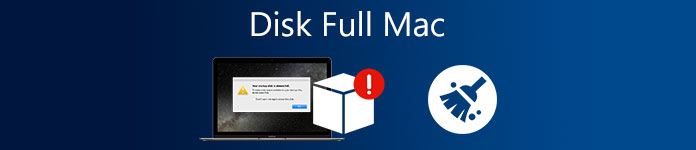
Cet article explique principalement comment supprimer les fichiers indésirables et stocker des données utiles sur iCloud lorsqu'il n'y a pas assez d'espace disque sur votre Mac.
- Partie 1. Outils intégrés pour réparer le disque complet Mac
- Partie 2. Un moyen plus simple de libérer de l'espace Mac
- Partie 3. FAQ sur le disque de démarrage complet Mac
Partie 1. Outils intégrés pour supprimer manuellement les fichiers Mac et réparer le disque complet Mac
Mac est conçu avec de nombreux outils intégrés pour vous aider à gérer tous les types de données. Lorsque vous obtenez l'invite Mac disque plein, vous pouvez les utiliser pour obtenir plus d'espace disponible sur votre Mac.
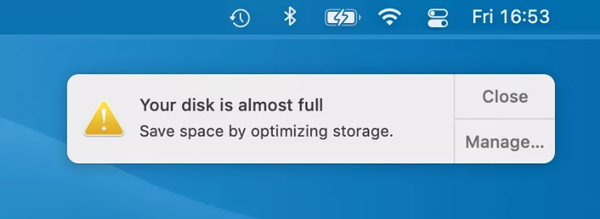
Étape 1 Lorsque le message Votre disque est presque plein apparaît dans le coin supérieur droit de l'écran de votre Mac, vous pouvez simplement cliquer sur le Message bouton pour accéder aux fonctionnalités permettant d'optimiser le stockage Mac.
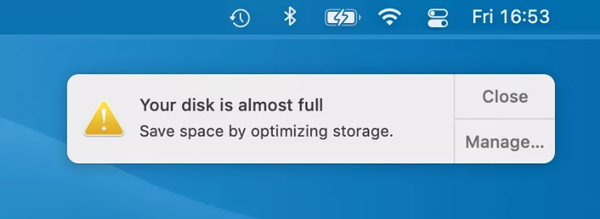
Vous pouvez également cliquer en haut Apple menu, sélectionnez le À propos de ce Mac option, cliquez sur le Stockage onglet, puis appuyez sur l'onglet Gérer .

Étape 2 Il vous est maintenant proposé 4 façons principales de résoudre le problème du disque plein sur Mac. Avec ces recommandations, vous pouvez supprimer des fichiers volumineux et anciens sur votre Mac, poubelle vide, stockez de précieuses données Mac dans iCloud, et plus encore pour libérer de l'espace disque.

Étape 3 Cliquez sur le Fichiers iOS sur le panneau de gauche pour vérifier toutes les sauvegardes iOS sur ce Mac. Vous pouvez sélectionner l'ancienne sauvegarde iOS dont vous n'avez pas besoin, puis cliquer sur le effacer bouton pour le supprimer de votre Mac.
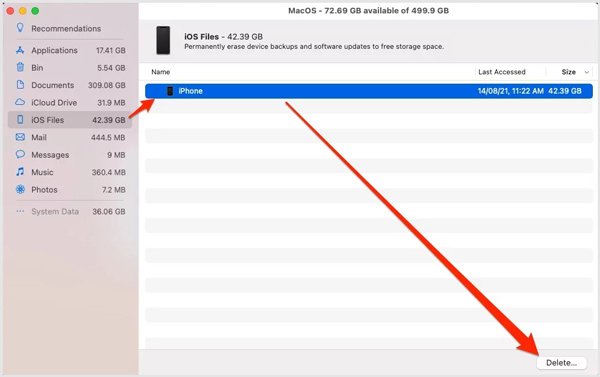
Étape 4 Pour libérer de l'espace Mac, vous pouvez choisir de désinstaller des applications et de supprimer leurs restes. Ouvrir un Finder fenêtre, cliquez sur le Applications dans la barre latérale gauche pour vérifier toutes les applications installées sur votre Mac. Localisez l'application que vous n'utilisez plus, puis faites glisser son icône dans la corbeille pour la désinstaller. Ici, vous pouvez également cliquer avec le bouton droit sur l'application que vous souhaitez supprimer, puis choisir le Placer dans la Corbeille option.
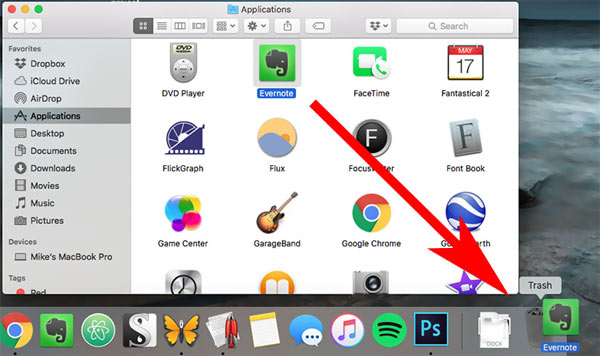
Partie 2. Un moyen plus simple de libérer de l'espace Mac lorsque le disque est presque plein
Si vous recherchez un meilleur moyen de résoudre rapidement le problème du disque est presque plein sur Mac, vous pouvez essayer le logiciel de nettoyage de données Mac complet, Mac Cleaner.

4,000,000+ Téléchargements
Effacez les fichiers indésirables du système, les doublons, les fichiers volumineux et anciens, etc., pour libérer de l'espace de stockage Mac.
Désinstallez les applications inutilisées et supprimez tous les fichiers associés pour libérer de l'espace disque Mac.
Offrez le gestionnaire de fichiers, l'optimisation, la désinstallation et d'autres outils utiles dans ToolKit.
Analyser les virus, les logiciels publicitaires et les logiciels malveillants pour protéger les données et optimiser les performances du Mac.
Étape 1 Que vous souhaitiez supprimer des données indésirables telles que des fichiers volumineux et anciens, des historiques de navigation et du cache, des doublons, des fichiers indésirables ou désinstaller des applications inutilisées pour obtenir plus d'espace disque Mac disponible, vous pouvez installer gratuitement ce Mac Cleaner.
Étape 2Après avoir ouvert ce Mac Cleaner, vous pouvez accéder directement à ses 3 fonctionnalités principales, Status, Cleaner et ToolKit. Tout d'abord, vous pouvez cliquer sur le Statut pour vérifier les états actuels de votre Mac, tels que le disque, le processeur et la mémoire. Ici, vous pouvez voir les informations de base sur l'utilisation de votre disque Mac.

Étape 3 Choisissez le Nettoyeur fonctionnalité pour supprimer toutes sortes de données indésirables sur Mac. Par exemple, vous pouvez effacer les fichiers indésirables du système, les fichiers indésirables iPhoto, les fichiers volumineux et anciens, les doublons et autres.

Étape 4Lorsque vous sélectionnez un type de données spécifique, vous pouvez cliquer sur le Scanner pour lancer l'analyse de tous ces types de fichiers sur votre Mac. Clique sur le Voir , vous êtes autorisé à afficher les résultats de l'analyse. Au cours de cette étape, vous pouvez choisir tous les fichiers que vous souhaitez supprimer, puis cliquer sur le Propres bouton pour les supprimer du Mac.

Étape 5Comme mentionné ci-dessus, vous pouvez également choisir de désinstaller les applications inutilisées pour libérer plus d'espace disque pour votre Mac. Vous pouvez saisir le ToolKit puis utilisez le Désinstaller outil.

Partie 3. FAQ sur le disque de démarrage complet Mac
Question 1. Où trouver et supprimer des documents sur mon Mac ?
Sur votre Mac, choisissez À propos de ce Mac dans le menu Pomme. Cliquez sur l'onglet Stockage puis cliquez sur le bouton Gérer. Après avoir ouvert la fenêtre de gestion du stockage, vous pouvez accéder aux Documents. Cliquez dessus et vous pourrez ensuite gérer librement divers documents sur votre Mac.
Question 2. Qu'est-ce que le disque de démarrage sur un Mac ?
Le disque de démarrage Mac fait référence à une partition du disque dur qui contient macOS et toutes les applications installées sur le Mac. Vous pouvez choisir et définir le disque de démarrage à utiliser lorsque vous démarrez un Mac.
Question 3. Pourquoi mon Mac continue-t-il à dire que le disque est plein alors qu'il ne l'est pas ?
La quantité de stockage maximale que tous les types de données peuvent occuper sur votre disque Mac est de 85 %. Lorsqu'il n'y a pas assez d'espace, le système continuera à promouvoir que le disque est presque plein sur votre Mac.
Conclusion
Le disque de démarrage sur un Mac ne doit jamais dépasser 85 % de sa capacité. Lorsque vous voyez que le disque est presque plein sur votre Mac, vous pouvez également rencontrer une lenteur et des erreurs Mac. Vous devez nettoyer immédiatement l'espace disque sur Mac en utilisant les solutions ci-dessus.